Vill du kunna spela spel på PS4 från din bärbara dator? Ja, du har funderat på att koppla din Playstation4 till din bärbara dator, men det är inte så enkelt, speciellt när du inte vet något om det. Att ansluta en PS4 till en bärbar dator med HDMI kräver vissa manipulationer, men inte minst. När du spelar PS4 på en bärbar dator måste du naturligtvis se till att du har en snabb dator samt en perfekt anslutning.
Ljudet måste också finnas med för en roligare upplevelse. Dessutom måste du se till att din bärbara dator har en videoingång. Och eftersom detta ofta är ovanligt på bärbara datorer kan det bli förvirrande för nya spelare. Det är också viktigt att komma ihåg att HDMI-kabeln bara har en riktning.
Utan en dubbelriktad anslutning kommer HDMI bara att ha en utgångsport på den bärbara datorn såväl som på PS4. Därför måste du ha en videoingång tillsammans med en HDMI-ingång på din bärbara dator.
Säkerställ anslutningen mellan din PS4 och din dator: hur gör man det?
Som överenskommet förklarar vi steg för steg för dig hur du ansluter din PS4 till din bärbara dator med en HDMI-kabel. Proceduren kan sammanfattas i några steg som ska utföras noggrant. Följ den, steg för steg och du kommer att kunna ta dig dit.
1. Video Capture Card: videoinspelning från PlayStation 4 till HDMI


Med ett videoinspelningskort kommer du att kunna spela PlayStation 4 måttligt på din bärbara dator. Om du vill spela på PS4 eller bättre med den nya nästa generationens konsol via en PS5 HDMI-kabel , vet att proceduren är ganska enkel. Detta kan vara möjligt genom videoinspelning. För detta behöver du en del viktig utrustning.
- enheten för att fånga (PS4 eller PS5)
bärbar dator - HDMI-kabel (dubbel drift)
- Avlägsen
- Micro USB-kabel
- Internetanslutning
- ett HDMI-inspelningskort
Det här är vad du behöver för att ansluta din PlayStation 4 till din bärbara dators skärm och spela in video. Dessutom måste du även ha externa ljudfunktioner. Detta gör att du kan justera ljudinställningarna och ljudutgångarna för att förstärka högtalarna för bättre ljud.
På marknaden märker vi oftast att HDMI-portar bara har en utgångsport. Om din bärbara dator har två HDMI-ingångar och -utgångar kommer du att kunna länka dem ganska enkelt. När du har all nödvändig utrustning för att ansluta din PS4 till din bärbara dator med HDMI, följ denna steg-för-steg-procedur.
Kontrollera alla anslutningar
Om du vill migrera innehåll från din PS4 till din bärbara dators skärm måste du göra några inställningar i PlayStation 4-menyn. För att göra detta:
- Gå till PS4-inställningarna
- Efteråt, vänsterklicka på nätverksinställningar
- Välj inställningar för internetanslutning
- Vänsterklicka sedan på routern
Om du har en trådbunden anslutning, överväg att konfigurera PlayStation 4 och din dator på samma router med en Ethernet-kabel.
Installation av programvaran
I det här andra steget av det första tipset måste du använda ditt videoinspelningskort. Se till att det är äkta och framför allt att det är av bra kvalitet. När du köper grafikkortet, installera programvaran som medföljde köpet. Denna installation säkerställer att kortet fungerar på bästa sätt. En USB-port kommer att vara användbar för att ansluta videoinspelningskortet till din bärbara dators skärm.
Se till att ansluta HDMI- och PS4-kabeln på inspelningskortet
När du har installerat programvaran måste du länka din konsol till ditt videoinspelningskort. För att göra detta kommer en S-videokabel att vara praktisk. Tveka inte att ansluta HDMI-IN-ingången på ditt inspelningskort samt HDMI-OUT-utgången på PlayStation 4.
Öppna och köra programvaran
Nu när fångstkortets programvara är ansluten och alla anslutningar är gjorda kan du öppna programvaran och köra den. Genom att slå på din PS4-spelkonsol kommer du att kunna se din programvara på skärmen på din bärbara dator. Du måste dock se till att din skärm visas i full upplösning. Efter alla möjliga kontroller, fortsätt att köra programvaran.
Genom att strikt följa stegen ovan kommer du att kunna konfigurera din bärbara dator för att streama spel från PS4 via en HDMI-kabel. Den enda nackdelen med denna metod är att den är ganska dyr, men den fungerar väldigt bra. Om du inte har betydande ekonomiska resurser för att gå igenom den här lösningen, här är ett annat alternativ för att ansluta din Ps4 till din bärbara dator.
2. Välj den inbyggda inspelningsfunktionen för att spela in PS4-spel
När spelet spelas in i sitt bärbara format kan du fånga det med en inbyggd inspelningsfunktion. För att göra detta måste du först starta spelet du vill spara på ditt bärbara system. Efter att ha startat spelet för att spara på din PC kan du gå till delningssidan. För att göra detta, tryck på dela-knappen som finns på handkontrollen. Proceduren för att fånga inspelningsfunktionen sammanfattas i några steg nedan.
- Gå till delningsinställningar
- Sedan måste du gå till streamingalternativen som finns i de avancerade funktionerna
- Klicka sedan på "inkludera ljudmikrofon i överföringen
- Slutligen, se till att spela in din röst för att spara spelet
När alla dessa steg är slutförda börjar spelet du har valt att sparas i ditt bärbara system. Den goda nyheten med denna metod är att den är billigare. Detta kräver inte att du spelar in video, vilket sparar mycket pengar. Som du säkert har förstått kan det vara ganska enkelt att överföra ett PS4-spel till din datorskärm med inspelningsfunktionen, om du följer våra råd till fullo.
3. OBS-inspelningsprogram
OBS-inspelningsprogramvara är känd för sina hisnande funktioner. Om du är en proffsspelare, vet att du kan använda dem för att strömma innehåll från din PlayStation 4 till din bärbara dator. Att komma åt OBS är mycket enkelt och för att uppnå detta måste du:
- Fortsätt med installationen av PS4 Remote Play;
- Se sedan till att din PS4 är ansluten;
- Aktivera sedan OBS och gå till lägg till-menyn;
- Klicka på alternativet för att fånga fönster, och slutligen ok.
Detta sista steg låter dig börja spela in PS4-spelet. Med OBS kommer läsaren att kunna dra nytta av flera typer av resultat. Här kan han konfigurera de tillgängliga alternativen och dra nytta av en tjänst när det passar honom. Även om det är billigt, förblir denna teknik av hög kvalitet för att spela in dina PS4-spel på en datorskärm.
4. Fjärrspel

Med Remote Play kommer du också att kunna koppla in din PS4 till din bärbara dators skärm och börja rulla. Oavsett om din dator är MAC eller Windows, kommer detta att göras helt enkelt. Det är dock viktigt att notera att fjärrspelsapplikationen hjälper dig att njuta av uppslukande PS4-spel genom att hålla dig ansluten till din PlayStation 4 på distans. För att säkerställa att spelet fungerar på distans måste du ha utrustningen nedan.
- Höghastighetsanslutning till internet
- PS4-system
- Bärbar dator
- USB-kabel eller adapter utan Dual Shock 4 USB
- Pro-konto på PS Network
Om du vill lyckas konfigurera fjärrspel från ditt PS4-system, följ denna procedur med koncentration. Om du vill streama din PS4 på distans är det viktigt att ha en LCD-skärm eller en effektiv skärm. Om så är fallet, överväg att ändra dina PS4-systemalternativ.
Ladda ner appen
Det första steget för att ansluta din PS4 till din PC via Remote Play är att ladda ner den senaste versionen av Sony Remote Play-appen. När nedladdningen är klar streamar du spelet till din bärbara dators skärm. Kontrollera och kör sedan programmet.
Playstation 4 aktivering och uppdatering
Här behöver du först slå på PS4:an och sedan komma åt de olika funktionerna som finns i inställningarna. Gå sedan till nätverksalternativen för PS. Gå till Kontoadministration. Du måste då aktivera PS4. Se till att aktivera den i huvudläget och glöm inte att uppdatera PS4-konsolmjukvaran. Genom att manuellt ladda ner appuppdateringar kan du dra nytta av de senaste funktionerna.
Gå till Playstation Network-inställningar
När du befinner dig i PS4-nätverksinställningarna kan du klicka på "Kontohantering". Aktivera sedan som primär eller primär Playstation. Uppdatera dessutom konsolmjukvaran.
Aktivera playstation 4 från nätverket
För att göra detta måste du klicka på inställningarna och komma åt alternativen som sparar energi. Kom också ihåg att ställa in viloalternativet i inställningarna.
Aktivera fjärrspel på din bärbara dator
När alla parametrar har definierats, kom ihåg att aktivera spelet på distans på din bärbara dator. Ställ nu in upplösningen om det är 720p eller 1080p. Du måste också ansluta Dual Shock four-kontrollern. En kontroller som finns bland konsolens cirkulära knappar gör att du kan dela information från din PS4 på din bärbara dators skärm. Anslut en USB-adapter till din bärbara dator och sök sedan efter PS4-nätverket.
När du är i programvaran för fjärruppspelning klickar du på "start"-knappen. Efteråt, kom ihåg att ansluta till PS4-nätverket som du hittar i fjärrspelsapplikationen. Gå sedan till startskärmen. Det är allt, du kan åka i full sinnesfrid.
Tänk om vi valde Playstation Now?
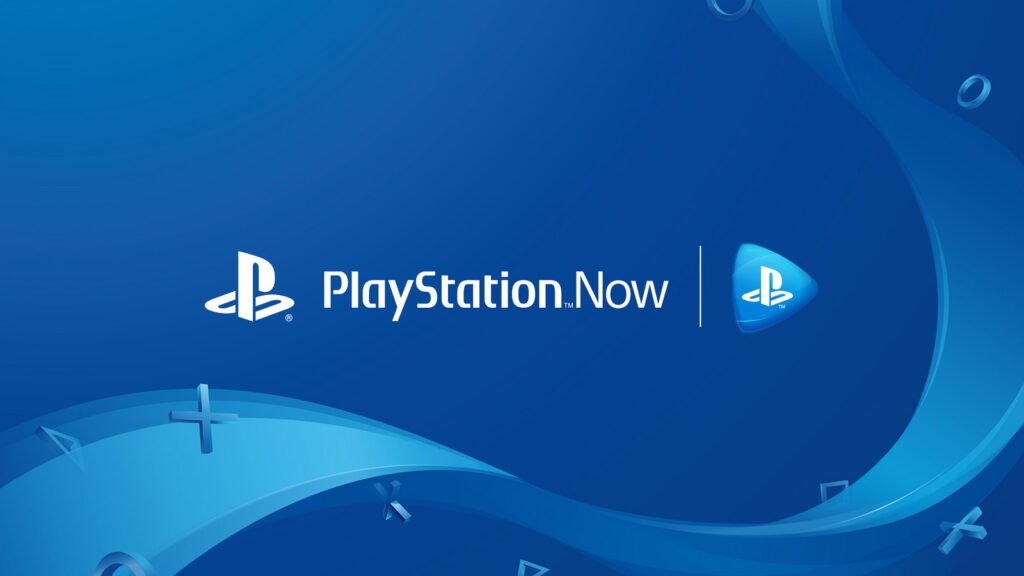
Playstation Now är som att ha en PS-konsolspelupplevelse utan att ha en riktig Playstation. Som Sonys nya spelprenumerationstjänst kommer Playstation att låta dig spela PS2, PS3, PS4-spel utan att behöva köpa en riktig spelkonsol.
Uppenbarligen kommer du inte att få tillgång till en sådan tjänst för noll euro. Playstation Now är tillgänglig för $99,99 varje år. Plattformen erbjuder mer än 100 hisnande spel. Spelen på Playstation Now är kända för att de är lätta att komma åt. Innan du validerar din prenumeration har du möjlighet att testa applikationen i 7 dagar.
Efter 7 dagar kan du validera eller avbryta din prenumeration eller helt enkelt inaktivera den automatiska prenumerationen. Den goda nyheten är att du inte behöver en högpresterande dator för att köra Playstation Now.
Med en enkel bärbar dator kommer du att kunna ansluta utan problem. För att dra nytta av Playstation Now, gå till Sonys officiella webbplats, ladda ner och installera appen för att ansluta din PS4 till din dator och spela med sinnesfrid.
Slutsats
Nu vet du hur du ansluter din PS4 till din bärbara datorskärm med HDMI. Vi är säkra på att dessa steg gör att du kan spela dina favoritspel från din bärbara dator med sinnesfrid. För att uppnå detta framgångsrikt kan du ansluta din PS4 till din bärbara dator.
Det finns många sätt att ansluta PS4 till din dator med en HDMI-kabel. Videoinspelningskort, inspelningsfunktion för videospelfångst, Remote Play, Playstation Now och OBS-inspelningsprogram. Det finns 5 bra sätt att ansluta din PS4 till din bärbara dator med en HDMI-sladd. Det är upp till dig att göra ditt val, med vetskapen om att den första metoden är den dyraste eftersom den kräver en viss mängd utrustning.





